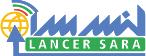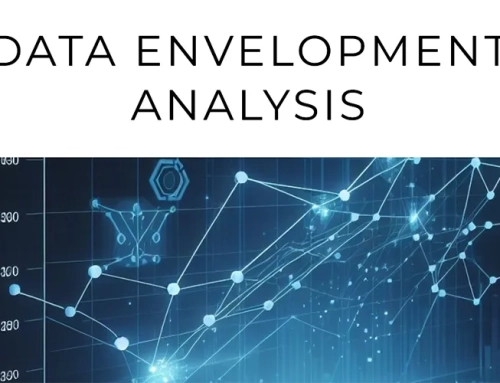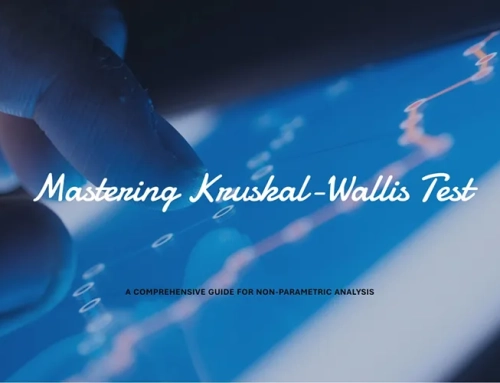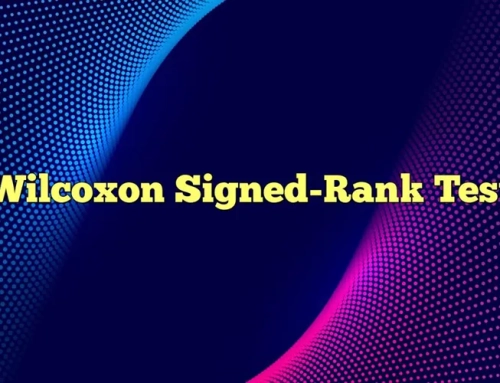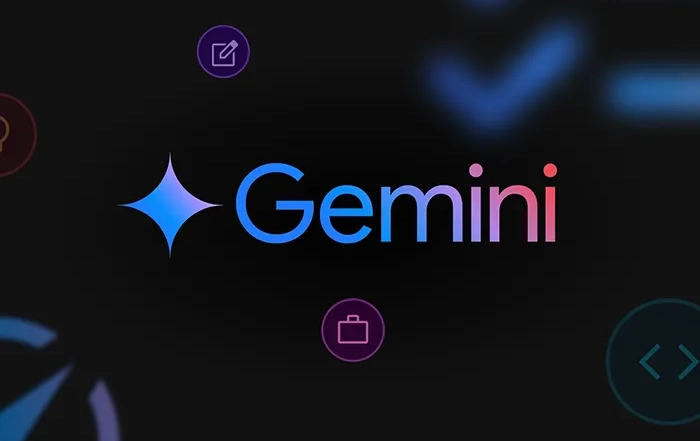کاربرد VBA در اکسل: معرفی، کاربردها و میانبرها

چکیده مقاله:
کاربرد VBA در اکسل یکی از مهم ترين روش ها برای افزايش کارايی و بهره وری در محيط کار با داده ها می باشد. با استفاده از VBA کاربران می توانند فرآيندهای تکراری را به صورت خودکار درآورند و زمان خود را برای انجام تحليل های مهم تر صرف کنند. اين قابليت باعث می شود که اکسل از يک ابزار ساده برای محاسبات عددی به يک نرم افزار قدرتمند در مديريت و پردازش اطلاعات تبديل شود. به علاوه، امکان طراحی ماکروهای سفارشی در VBA اين قابليت را به وجود می آورد که کاربر بتواند راهکارهای متناسب با نيازهای خاص خود ايجاد نمايد.
کاربرد VBA در اکسل همچنين در بهبود دقت محاسبات و کاهش خطاهای انسانی بسيار موثر است. به وسيله کدنویسی در VBA می توان توابع پيشرفته تر از توابع پيش فرض اکسل را نوشت و آنها را در پروژه های مختلف به کار گرفت. علاوه بر اين، امکان ايجاد فرم ها و رابط های کاربری با VBA باعث می شود تعامل با داده ها ساده تر و کارآمدتر گردد. بنابراين يادگيری و استفاده از VBA در اکسل برای افرادی که به طور حرفه ای با داده ها و گزارش گيری سر و کار دارند يک مهارت ارزشمند به شمار می آيد.
کاربرد VBA در اکسل یکی از مهم ترین موضوعاتی است که امروزه توجه کاربران حرفه ای و حتی مبتدی را به خود جلب کرده است. اکسل در ظاهر یک نرم افزار محاسباتی ساده به نظر می رسد، اما وقتی پای VBA یا همان Visual Basic for Applications به میان می آید، قدرت واقعی آن آشکار می شود. با کمک VBA می توانید بسیاری از کار های وقت گیر و تکراری را تنها با چند خط کد خودکار کنید. از ساخت گزارش های پیشرفته گرفته تا پاکسازی داده ها، ترکیب فایل ها و حتی ارسال ایمیل های شخصی سازی شده، همه این ها به سادگی در دسترس شما قرار می گیرد. همین موضوع باعث شده یادگیری VBA به یکی از مهارت های کلیدی برای تحلیلگران داده، حسابداران، مدیران و هر کسی که به دنبال صرفه جویی در زمان و افزایش دقت است تبدیل شود.

کاربرد VBA در اکسل
کاربرد VBA در اکسل چیست و چرا باید آن را یاد بگیریم؟
وقتی صحبت از افزایش سرعت کار با نرم افزار های آفیس می شود، همیشه نام یک ابزار جادویی به میان می آید: VBA .” VBA” مخفف عبارت Visual Basic for Applications است. به زبان ساده، VBA یک زبان برنامه نویسی می باشد که توسط شرکت مایکروسافت توسعه داده شده و به صورت داخلی در بیشتر نرم افزار های آفیس مثل Word، Excelو Access قرار داده شده است.
با استفاده از این زبان، کاربران می توانند به قابلیت هایی فراتر از امکانات پیش فرض مایکروسافت آفیس دسترسی پیدا کنند. به همین دلیل است که کاربرد VBA در اکسل به یکی از موضوعات داغ در بین کاربران حرفه ای این نرم افزار تبدیل شده است.
VBA در اکسل دقیقا چه کاری انجام می دهد؟
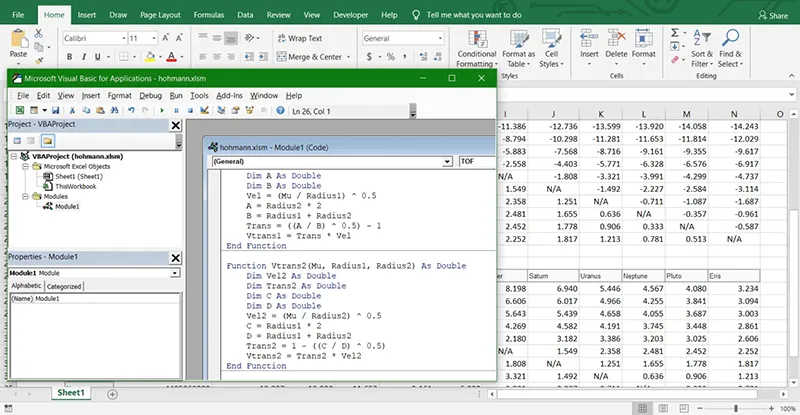
اگر بخواهیم خیلی ساده بگوییم، VBA در اکسل مانند یک مغز دوم برای این نرم افزار عمل می کند. شما با کمک این ابزار می توانید:
- توابع دلخواه خودتان را ایجاد کنید.
- کار های تکراری را به صورت خودکار انجام دهید.
- فرایند های پیچیده و زمان بر را ساده و سریع کنید.
- حتی به بخش های سیستمی ویندوز دسترسی داشته باشید و آن ها را به اکسل متصل کنید.
در واقع VBA به شما اجازه می دهد که اکسل را دقیقا مطابق با نیاز های کاری و شخصی خودتان تغییر دهید. این یعنی اگر شما روزانه ساعت ها وقت صرف انجام کارهای تکراری در اکسل می کنید، با نوشتن چند خط کد VBA می توانید همان کار را در عرض چند ثانیه انجام دهید. همین موضوع باعث شده که کاربرد VBA در اکسل برای بسیاری از شرکت ها و حتی افراد عادی به یک مهارت ضروری تبدیل شود.
5 کاربرد رایج VBA در اکسل که زندگی شما را تغییر می دهد
وقتی صحبت از کاربرد VBA در اکسل می شود، شاید اولین چیزی که به ذهن برسد صرفا انجام چند کار ساده باشد. اما واقعیت این است که VBA می تواند پروژه های پیچیده و زمان بر را به راحتی خودکار کند. در ادامه با 5 نمونه از پرکاربرد ترین اتوماسیون های VBA در اکسل آشنا می شوید که هر کدام می توانند نقش بزرگی در صرفه جویی زمان و افزایش دقت شما ایفا کنند.
-
تولید خودکار گزارش ها در اکسل
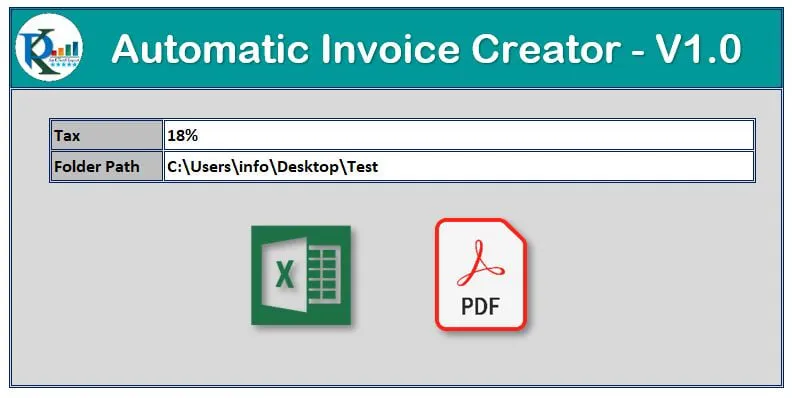
تولید خودکار گزارش در اکسل با VBA؛ صرفهجویی در زمان و دقت در تصمیمگیری
یکی از بزرگ ترین چالش هایی که بسیاری از شرکت ها و حتی کاربران عادی با آن مواجه هستند، تهیه گزارش های منظم و دقیق است. تصور کنید هر هفته یا هر ماه باید گزارش های پیچیده ای را آماده کنید که شامل جمع آوری داده ها، تجزیه و تحلیل، رسم نمودار و قالب بندی باشد. این کار نه تنها وقت گیر است بلکه احتمال خطا در آن بسیار زیاد می باشد.
کاربرد واقعی
با کمک VBA می توانید تمام این مراحل را خودکار کنید. از جمع آوری داده ها از منابع مختلف گرفته تا تحلیل آن ها، ساخت جداول محوری (Pivot Table) و در نهایت ارائه گزارش در قالبی استاندارد. در نتیجه گزارش شما همیشه دقیق، سریع و یکپارچه خواهد بود.
چرا VBA بهترین انتخاب است؟
VBA این امکان را می دهد که کار های تکراری مانند فیلتر کردن داده ها، قالب بندی خودکار سلول ها، و حتی ایجاد گزارش های پیشرفته را تنها با فشردن یک دکمه انجام دهید. مهم تر از همه این که VBA به راحتی می تواند حجم زیادی از داده ها را مدیریت کند و شما می توانید کد ها را دقیقا متناسب با نیاز کسب و کار خود شخصی سازی کنید. این انعطاف پذیری است که باعث شده کاربرد VBA در اکسل به ابزاری ضروری برای تحلیلگران داده و مدیران تبدیل شود.
-
ترکیب داده ها و ساخت گزارش های تجمیعی در اکسل
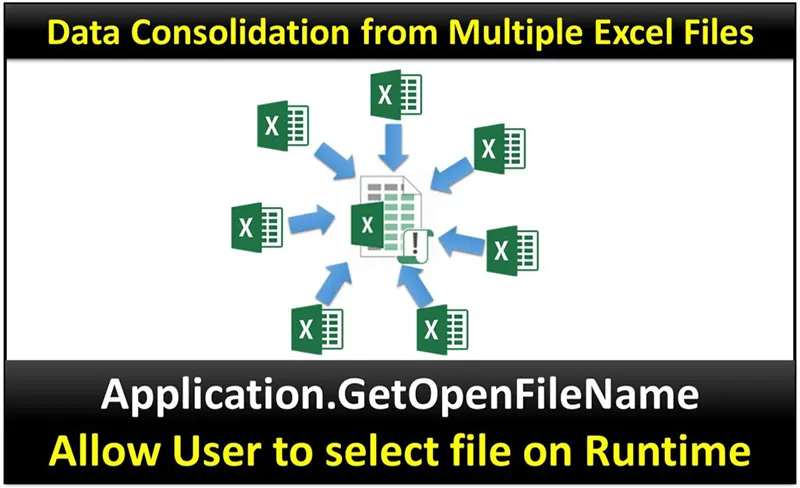
ترکیب داده ها در اکسل با VBA؛ ساخت گزارش های تجمیعی دقیق و حرفه ای
اگر تا به حال با چندین فایل یا شیت داده به صورت همزمان کار کرده باشید، حتما می دانید که جمع آوری همه آن ها در یک گزارش واحد چه کار وقت گیر و خسته کننده ای است. مثلا تصور کنید داده های ماهانه یا منطقه ای شما در چندین شیت جداگانه ذخیره شده باشد و نیاز داشته باشید که همه آن ها را در یک فایل اصلی خلاصه کنید. انجام دستی این کار نه تنها زمان زیادی می گیرد بلکه احتمال بروز خطا هم بسیار بالا است.
کاربرد واقعی
اینجاست که VBA به کمک شما می آید. با نوشتن چند خط کد VBA می توانید فرآیند ادغام داده ها را کاملا خودکار کنید. این کد ها، داده ها را از هر شیت جداگانه می خوانند و همه را در یک شیت مرکزی یا همان Master Sheet گردآوری می کنند. نتیجه نهایی یک گزارش تجمیعی است که هم سریع آماده می شود و هم دقت بالایی دارد.
چرا VBA بهترین انتخاب است؟
VBA این قابلیت را دارد که به صورت حلقه وار (Loop) بین همه شیت ها حرکت کند، داده های مورد نیاز را استخراج کرده و آن ها را در یک شیت اصلی قرار دهد. حتی برعکس این فرایند هم امکان پذیر است؛ یعنی می توانید از یک گزارش تجمیعی به صورت خودکار داده ها را به شیت های جداگانه ماهانه یا منطقه ای تقسیم کنید. این توانایی دوطرفه باعث شده که کاربرد VBA در اکسل به یک ابزار حیاتی برای افرادی تبدیل شود که با حجم بالایی از داده ها و گزارش های پیچیده سروکار دارند.
-
پاکسازی و تبدیل داده ها با VBA در اکسل
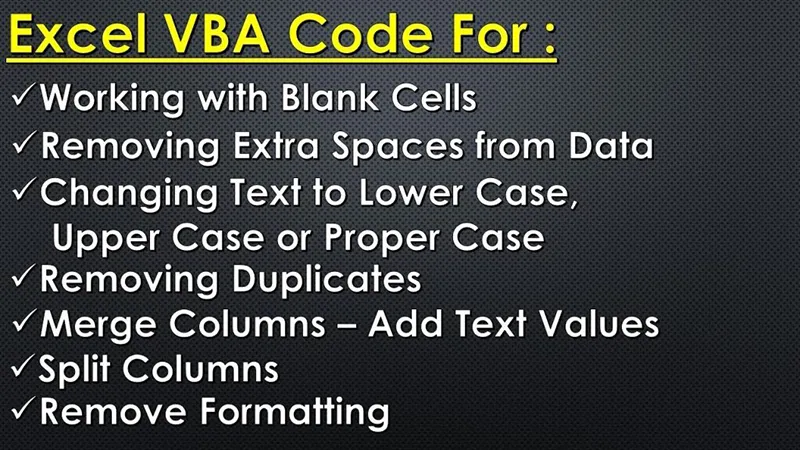
پاکسازی و تبدیل داده ها با VBA؛ قدمی اساسی برای گزارش های دقیق در اکسل
یکی از بزرگ ترین چالش هایی که تقریبا همه تحلیلگران داده با آن روبرو هستند، مرحله آماده سازی داده ها است. وقتی حجم اطلاعات زیاد باشد، تمیز کردن داده ها و تبدیل آن ها به فرمتی قابل استفاده به شدت وقت گیر و خسته کننده خواهد بود. تکراری بودن داده ها، وجود مقادیر اشتباه، یا ناسازگاری در فرمت ها باعث می شود که پیش از شروع تحلیل اصلی زمان زیادی صرف آماده سازی شود.
کاربرد واقعی
با کمک VBA در اکسل می توانید کل فرآیند پاکسازی داده ها را خودکار کنید. برای مثال می توان به صورت خودکار داده های تکراری را حذف کرد، فرمت های ناهماهنگ را اصلاح نمود و داده های خام را به ساختاری تبدیل کرد که آماده تحلیل باشد. این کار به خصوص زمانی ارزشمند است که شما با هزاران یا حتی میلیون ها ردیف داده سروکار دارید.
چرا VBA بهترین انتخاب است؟
VBA توابع بسیار قدرتمندی برای کار با رشته ها (String Manipulation) و همچنین قابلیت استفاده از حلقه ها را در اختیار شما قرار می دهد. همین موضوع باعث می شود بتوانید عملیات پیچیده پاکسازی داده را به راحتی خودکار کنید. علاوه بر این، VBA قادر است همزمان روی چندین شیت یا حتی چند فایل مختلف کار کند. نتیجه این است که داده های شما همیشه دقیق، استاندارد و آماده برای تحلیل خواهند بود. به همین دلیل است که کاربرد VBA در اکسل در زمینه پاکسازی داده ها به یکی از ابزارهای ضروری تحلیلگران و کارشناسان کسب و کار تبدیل شده است.
-
ارسال خودکار ایمیل ها با VBA در اکسل
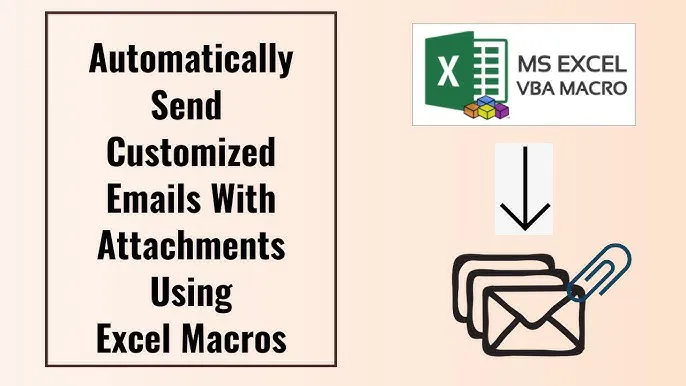
ارسال خودکار ایمیل ها با VBA؛ افزایش بهره وری در مدیریت داده ها و ارتباطات
اگر در محیط کاری خود مجبور باشید به تعداد زیادی افراد، ایمیل های مشابه یا حتی شخصی سازی شده بفرستید، قطعا می دانید که این کار چقدر زمان بر است. تصور کنید هر روز باید برای ده ها یا صد ها نفر گزارش یا اعلان ارسال کنید. انجام دستی این فرایند نه تنها انرژی زیادی می گیرد بلکه احتمال بروز خطا هم زیاد است.
کاربرد واقعی
با کمک VBA می توانید به طور مستقیم از داخل اکسل، ایمیل های خودکار ایجاد و ارسال کنید. این ایمیل ها می توانند کاملا شخصی سازی شده باشند؛ مثلا محتوای هر ایمیل بر اساس داده های موجود در فایل اکسل تغییر کند. حتی می توانید فایل ها یا گزارش های تولید شده در اکسل را به صورت خودکار ضمیمه ایمیل کنید. این کار باعث می شود ارسال اعلان ها و ارتباط با مخاطبان شما هم سریع تر و هم حرفه ای تر انجام شود.
چرا VBA بهترین انتخاب است؟
VBA یکپارچگی کامل با نرم افزار Outlook دارد و این یعنی می توانید فرآیند ارسال ایمیل ها را به طور کامل خودکار کنید. از ارسال انبوه گرفته تا زمان بندی ارسال ها و ضمیمه کردن فایل ها، همه این کار ها بدون نیاز به دخالت دستی امکان پذیر است. نتیجه این کار ارتباطی سریع، دقیق و هماهنگ با مخاطبان خواهد بود. همین ویژگی ها باعث شده که کاربرد VBA در اکسل در زمینه مدیریت ایمیل ها به یکی از مهارت های کلیدی برای کارمندان و مدیران سازمان ها تبدیل شود.
-
خودکارسازی اسناد ورد با VBA در اکسل
خودکار سازی اسناد ورد با VBA در اکسل؛ افزایش سرعت و دقت در مستند سازی
خیلی از کسب و کار ها و حتی افراد عادی هر روز نیاز دارند اسناد استانداردی مثل فاکتور، قرارداد یا نامه های رسمی تولید کنند. انجام دستی این کار معمولا شامل وارد کردن داده ها، قالب بندی و اصلاحات تکراری است که می تواند وقت زیادی بگیرد و خطا های انسانی زیادی هم به همراه داشته باشد.
کاربرد واقعی
با استفاده از VBA می توانید این فرایند را به طور کامل خودکار کنید. به عنوان مثال، داده های موجود در یک فایل اکسل به صورت خودکار در قالب های آماده ورد (مثل فاکتور یا قرارداد) قرار می گیرند. این کار باعث می شود هر بار که نیاز به سند جدید دارید، تنها با چند کلیک بتوانید یک فایل دقیق و استاندارد ایجاد کنید.
چرا VBA بهترین انتخاب است؟
VBA این امکان را فراهم می کند که قالب های ورد از قبل آماده شوند و فیلد های آن ها به صورت خودکار با داده های اکسل پر شوند. نتیجه این است که اسناد شما همیشه یکدست، دقیق و در کوتاه ترین زمان تولید می شوند. علاوه بر صرفه جویی در وقت، احتمال بروز خطا های دستی هم به حداقل می رسد. همین ویژگی ها باعث شده که کاربرد VBA در اکسل در حوزه تولید اسناد و مدارک به یکی از پر تقاضا ترین مهارت ها در شرکت ها و سازمان ها تبدیل شود.
محیط کد نویسی VBA در اکسل کجاست و چطور وارد آن شویم؟
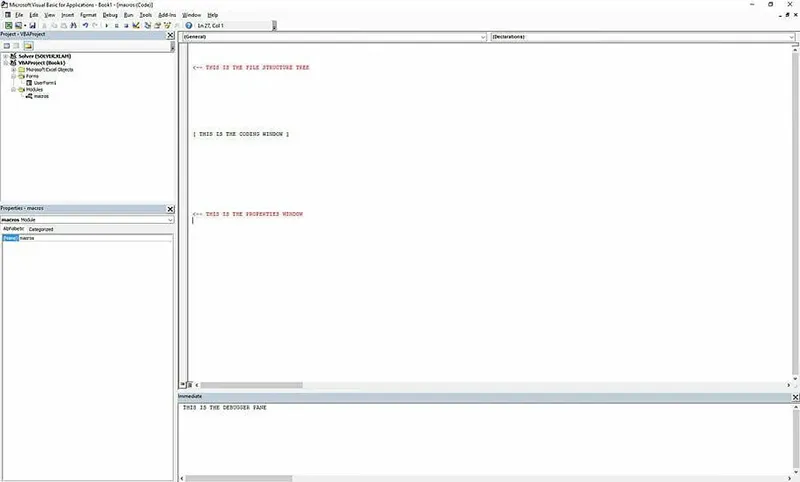
آشنایی با محیط VBA در اکسل؛ اولین گام برای شروع کد نویسی و خود کار سازی
برای شروع کار با کاربرد VBA در اکسل، اولین قدم این است که بدانیم محیط کد نویسی کجا قرار دارد و چطور باید وارد آن شویم. خوشبختانه مایکروسافت این قابلیت را خیلی ساده در نرم افزار قرار داده است. کافی است در هر برنامه آفیس، مثل اکسل، کلید های ترکیبی Alt + F11 را فشار دهید.
با این کار پنجره ای باز می شود که شامل چند بخش اصلی است:
- پنل ساختار فایل (File Structure Tree) در سمت چپ بالا قرار دارد.
- بخش ویژگی ها (Properties) در سمت چپ پایین دیده می شود.
- بخش خطایابی (Debug Pane) در پایین وسط و راست قرار دارد.
- بخش کد نویسی (Coding Section) که تقریبا بیشتر فضای صفحه را اشغال می کند و در مرکز و سمت راست بالا قرار گرفته است.
در نگاه اول شاید این محیط کمی پیچیده و گیج کننده به نظر برسد، اما در واقعیت بسیار ساده تر از چیزی است که فکر می کنید.
تمرکز اصلی در محیط کد نویسی VBA
کاربر بیشتر وقت خود را در همان بخش اصلی کد نویسی می گذراند.
- بخش ساختار فایل بیشتر برای زمانی استفاده می شود که بخواهید یک فایل ماکرو جدید ایجاد کنید.
- بخش ویژگی ها در سمت چپ پایین بیشتر زمانی کاربرد دارد که با ماکرو های پیشرفته و UserForm ها (فرم های گرافیکی) کار می کنید.
- اما جایی که تمام اتفاقات اصلی رخ می دهد همان بخش کد نویسی است. در اینجا شما ماکرو های خود را ایجاد، ویرایش و ذخیره می کنید.
بعد از اینکه کد ماکرو نوشته و ذخیره شد، می توان آن را به یک دستور محرک (Trigger) متصل کرد. برای مثال:
- اجرای ماکرو با کلیک روی یک دکمه در شیت اکسل
- اجرای خودکار ماکرو هنگام تغییر مقدار یک سلول خاص
ساده ترین روش این است که ماکرو را به یک دکمه متصل کنید تا با یک کلیک اجرا شود.
میانبر های کاربردی VBA در اکسل
کار با محیط VBA اگرچه ساده است، اما با استفاده از میانبر ها می توان سرعت و دقت بیشتری داشت. در ادامه پر کاربرد ترین میانبر های VBA در اکسل آورده شده است:
- Alt + F11: باز کردن ویرایشگر VBA
- Alt + F8: نمایش همه ماکرو ها
- Alt + F4: بستن ویرایشگر VBA و بازگشت به اکسل
- F7: باز کردن بخش کد نویسی
- F1: نمایش راهنمای VBA
- Ctrl + Space: تکمیل خودکار کد (Autocomplete)
- F10: فعال کردن نوار منو
- Home: رفتن به ابتدای خط کد نویسی
- Alt + F5: اجرای Error Handler
- Alt + F6: جابجایی بین آخرین دو پنجره فعال
- Alt + F11: جابجایی بین ویرایشگر VBA و محیط اکسل
این میانبر ها به شما کمک می کنند سریع تر در محیط کد نویسی حرکت کنید و بهره وری بیشتری داشته باشید. بدون شک یادگیری این کلید ها یکی از مهم ترین قدم ها در مسیر حرفه ای شدن در کاربرد VBA در اکسل است.
جمع بندی
کاربرد VBA در اکسل تنها یک قابلیت جانبی نیست بلکه ابزاری قدرتمند برای افزایش بهره وری و کاهش خطا های انسانی است. شما با استفاده از VBA می توانید داده ها را به سرعت پاکسازی کنید، گزارش های دقیق و استاندارد تهیه نمایید، ایمیل های گروهی ارسال کنید و حتی اسناد رسمی مانند فاکتور یا قرارداد را به صورت خودکار بسازید. تمام این امکانات باعث می شود زمان ارزشمند خود را صرف کار های مهم تر کنید و بهره وری سازمانی یا شخصی خود را چند برابر افزایش دهید. اگر به دنبال یک مهارت ارزشمند و آینده دار هستید، یادگیری VBA در اکسل می تواند نقطه عطفی در مسیر حرفه ای شما باشد.
سئو ادیتور2025-12-05T21:34:41+03:30دسامبر 5, 2025|بدون ديدگاه
چکیده مقاله: در سال ۲۰۲۵ بحث سئو کلاه سیاه دوباره به عنوان يک موضوع جنجالی در حوزه بهينه سازی موتورهای جستجو مطرح شده است. با توجه به به روزرسانی های پي در پی الگوريتم [...]
سئو ادیتور2025-12-05T21:41:27+03:30دسامبر 5, 2025|بدون ديدگاه
چکیده مقاله: بهینه سازی هوش مصنوعی یا AIO به عنوان یکی از پیشرفته ترین رویکردهای دنیای فناوری امروز، بر افزایش کارایی، دقت و سرعت سیستم های هوشمند تمرکز دارد. این مفهوم تنها به بهبود [...]
مدیر2025-12-04T00:29:49+03:30دسامبر 4, 2025|بدون ديدگاه
چکیده مقاله: پرپلکسیتی یک موتور جستجوی هوش مصنوعی است که تلاش می کند جستجو در وب را به شکل هوشمند و پاسخ محور ارائه دهد. این ابزار به جای نمایش فهرست طولانی از لینک [...]
مدیر2025-12-01T00:45:09+03:30دسامبر 1, 2025|بدون ديدگاه
چکیده مقاله: انواع مدل های ChatGPT نسل مدل های ChatGPT از نسخه هاي ساده تر مانند GPT-3.5 تا خانواده هاي قدرتمندتر GPT-4 و نسخه هاي بهینه شده آن مانند GPT-4 Turbo و GPT-4o تکامل [...]
مدیر2025-11-28T23:50:42+03:30نوامبر 28, 2025|بدون ديدگاه
چکیده مقاله: انواع مدل های Gemini در سال های اخير به عنوان يکي از پيشرفته ترين خانواده هاي مدل هاي هوش مصنوعي معرفي شده اند و توانسته اند در زمينه هاي مختلف از جمله [...]